
다양한 IT 꿀팁 알려주는 소셜 디자이너입니다. 끝나지 않는 코시국으로 인해 사회적으로 많은 것들이 바뀌었어요. 재택근무 비중이 늘어나고, 수업은 비대면으로 전환하게 되었지요. 이에 따라 더욱 주목받게 된 프로그램이 하나 있어요. 바로 화상회의로 유명한 줌 ZOOM 입니다.
제가 운영하고 있는 블로그에 줌 관련 포스팅을 올렸었는데, 특히 배경화면에 대해 궁금해하는 분들이 많더라고요. 줌 배경화면 이미지 설정부터 가상배경 만드는 방법까지 모두 알아볼게요! 제가 만든 깔끔한 zoom 배경화면 10장을 받고 싶다면 끝까지 읽어주세요!
줌 배경화면 이미지 바꾸기
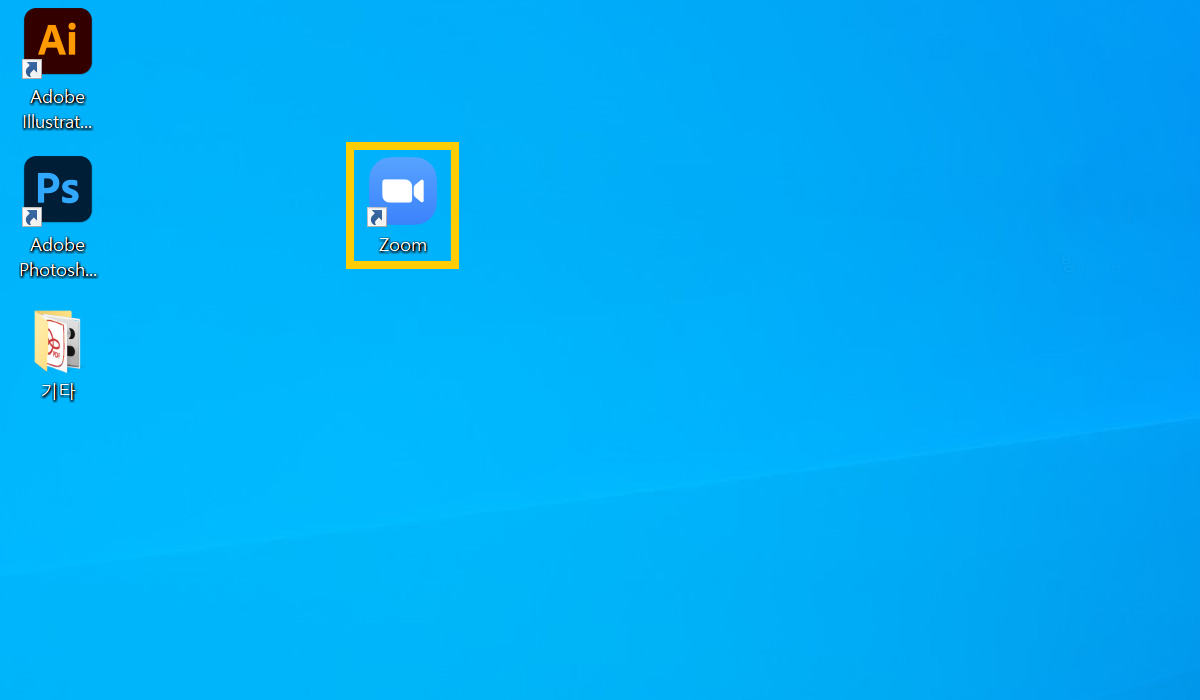
줌은 PC와 모바일 버전 모두 사용할 수 있는데, 주로 데스크톱이나 노트북으로 이용하는 분들이 많으니 PC 버전으로 설명하도록 할게요. 설치 방법도 자세히 설명하지 않고 생략할게요. 검색창에 '줌 어스'라고 검색한 다음 회의용 zoom 클라이언트만 다운로드해주면 끝이거든요. 그럼 바탕화면에 zoom 아이콘이 자동으로 생겨날 거예요. 이제 아이콘을 클릭해 본격적으로 배경화면을 바꿔볼까요?

화상회의를 할 수 있는 창이 나올 텐데요. 우측 상단에 있는 프로필 이미지를 선택해 '설정' 탭에 들어가 주세요. 오디오 설정부터 프로필, 배경 및 필터 등을 변경할 수 있으니 반드시 알아두세요.

설정 카테고리에서 '배경 및 필터'를 선택하면 미리 보기 화면과 함께 기본적으로 주어진 가상 배경이 몇 개 나와요. 가상 배경화면을 하나씩 눌러보면 미리보기로 볼 수 있답니다. 여기서 마음에 드는 이미지가 없다면 플러스 아이콘을 눌러 저장된 파일을 불러올 수 있어요. 어디서 다운로드하고, 사이즈는 어떻게 변경해야 할지 막막하신 분은 아래의 방법을 따라 해 보시길 바랍니다.
줌 가상 배경화면 다운 & 추천

일단 줌 배경화면 이미지를 다운로드할 수 있는 사이트부터 소개할게요. 왼쪽부터 언스플래쉬, 픽사 베이, 펙셀스라는 무료 이미지 사이트에 들어가셔서 방, 회의실 등의 키워드를 검색하면 사진을 다운로드할 수 있어요. 만약 사이즈를 조절하고 싶다면, 캔바 사이트를 활용해 보세요!

캔바는 무료 디자인 플랫폼으로 PC, 모바일 모두 사용 가능해요. 캔바 사이트를 처음 사용하는 분은 회원가입을 먼저 해주고, 로그인해주셔야 됩니다. 프로필 옆에 있는 '디자인 만들기'를 클릭하면 다양한 카테고리가 나오는데, zoom 배경화면 사이즈와 가장 비슷한 프레젠테이션(1920*1080 px)으로 선택해줘요.

그럼 캔버스 화면과 다양한 기능이 있는데, 여기서 사진 탭에 들어가 주세요. 검색창에 '방'이라고 입력하니 깔끔한 무료 이미지를 볼 수 있는데, 모서리에 왕관 표시가 있는 건 유료라는 점 참고해주세요.

원하는 이미지를 클릭해보면 캔버스에서 확인할 수 있는데요. 이미지 크기가 작아 여백이 남으니까 모서리 부분을 드래그해서 캔버스에 딱 맞춰주시면 돼요. 줌 배경화면 이미지는 복잡하지 않고 단조로우며 밝고 은은한 색감을 지닌 가상 배경을 추천합니다.

사이즈까지 맞추셨다면 오른쪽 상단에 있는 다운로드 버튼을 클릭해주면 돼요. 파일 형식은 JPG 또는 PNG를 추천드리는데, PNG가 더 해상도가 높아요.

다시 줌 배경화면 설정 화면으로 돌아와서 다운로드한 이미지를 넣어볼게요. 플러스 버튼을 클릭해 '이미지 추가'를 클릭해줘요. 다운로드하였던 가상 배경화면을 불러와 줍니다.

회의에 참가하시면 줌 배경화면이 변경되었어요! 간혹 화상회의를 하다 보면 방이 어수선하거나 사생활 노출이 염려될 수 있잖아요. 저처럼 따로 배경화면 바꾸기 해주시면 그런 걱정은 떨칠 수 있겠죠?
ZOOM 배경화면 나눔


캔바 사이트에서 만든 심플한 줌 가상 배경이 필요한 분은 아래의 파일을 다운로드하여 압축 풀기 해주시면 됩니다. 총 10장으로 파일 크기는 1280*720 px입니다. 많은 분들께 도움이 되셨길 바라고, 오늘도 좋은 하루 보내세요.
'IT > Program' 카테고리의 다른 글
| 편리한 대용량 파일 전송 프로그램, 샌드 에니웨어 send anywhere (1) | 2022.04.21 |
|---|---|
| 그림판 사용방법! 사진 크기 조절, 자르기, 합치기 붙이기 알아봐요 (2) | 2021.08.30 |
| 캔바 Canva 사이트 사용법, 유튜브 썸네일 만들기 (2) | 2021.08.24 |
| 픽슬러 pixlr 에디터 사용법, 다운 없는 무료 포토샵 사이트? (0) | 2021.08.21 |
| 미리캔버스 다운로드 및 사용법! PPT 템플릿 디자인 누구나 퀄리티있게! (2) | 2021.08.17 |




댓글